خوش آموز درخت تو گر بار دانش بگیرد، به زیر آوری چرخ نیلوفری را
علت متصل کردت دستگاه USB و ریستارت یا خاموش شدن کامپیوتر

اگر شما هم مانند کاربران بسیار دیگر با این مشکل مواجهید که وقتی یک دستگاه USB را به سیتم متصل می کنید و سیستم خاموش یا ریسنتارت می شود، در جای درستی قرار گرفته اید. امروز در خصوص این مشکل بحث خواهیم داشت و راه حل های آن را هم بررسی خواهیم کرد. این مورد واقعا به پیکربندی سیستم کاربر بستگی دارد. واقعا به ضرس قاطع نمی توانیم بگوییم که مشکل از کجاست اما عوانملی که شاید باعث بروز این مشکل شده اند را بررسی خواهیم کرد.

گاها این مشکل فقط مربوط به همان پورت USB ای است که دستگاه را بدان متصل می کنید و در غیر اینصورت شاید انرژی که که دستگاه برای راه اندازی خود نیاز دارد بیش از آنچیزی است که توسط Power تامین می شود، سیستم خاموش یا ریستارت می شود. دلیل دیگر می تواند خرابی همان دستگاه یا پورت دستگاه باشد. بنابراین حتما این دستگاه را در سیستم دیگری هم چک کنید از این مورد اطمینان حاصل کنید.
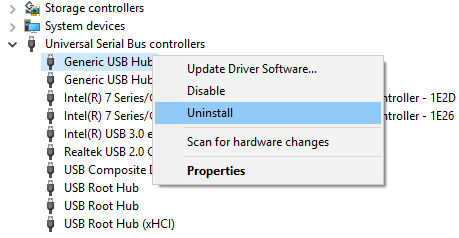
سپس به منوی View رفته و گزینه Show hidden devices را کلیک کنید. حالا همه گزینه های Hide شده که در قسمت Universal Serial Bus controllers ظاهر می شود را هم uninstall کنید.
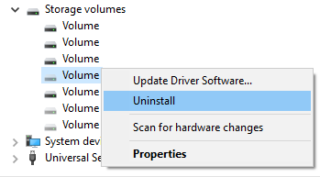
سپس سیستم را ریسترات کنید و با بالا امدن سیستم تمامی درایورها مجدد نصب خواهد شد و این بار وضعیت مشکل را بررسی کنید.
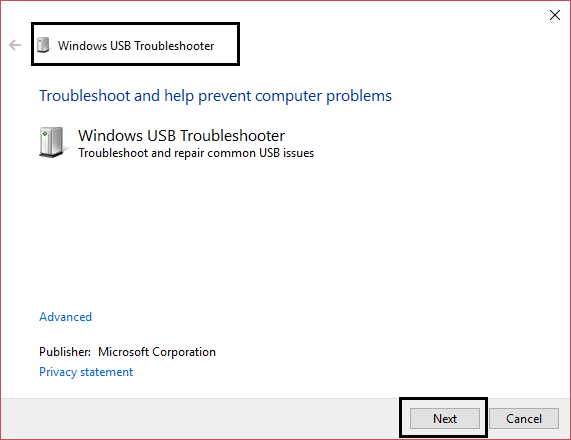
اگر دستگاه USB ای به سیستم متصل باشد، USB Troubleshooter از شما تایید برای eject آنها درخواست می کند.
اگر توسط این ابزار مشکل پیدا شد، گزینه Apply this fix را کلیک کنید و در آخر هم وضعیت مشکل را بررسی کنید.
آموزش تهیه و بازیابی Restore point در ویندوز

گاها این مشکل فقط مربوط به همان پورت USB ای است که دستگاه را بدان متصل می کنید و در غیر اینصورت شاید انرژی که که دستگاه برای راه اندازی خود نیاز دارد بیش از آنچیزی است که توسط Power تامین می شود، سیستم خاموش یا ریستارت می شود. دلیل دیگر می تواند خرابی همان دستگاه یا پورت دستگاه باشد. بنابراین حتما این دستگاه را در سیستم دیگری هم چک کنید از این مورد اطمینان حاصل کنید.
قبل از هر کاري بهتر از سيستم تان Restore point تهيه کنيد تا در صورت بروز مشکل جاي جبران داشته باشيد.
Method 1: Reinstall USB Drivers
به کنسول Device manager وارد شوید و به قسمت Universal Serial Bus controllers بروید. حالا تمامی دستگاه های USB موجود در این قسمت را uninstall کنید.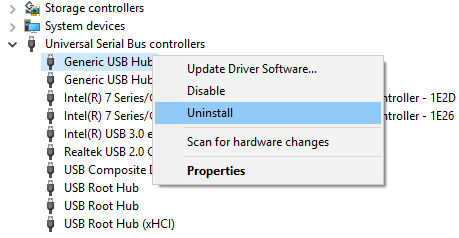
سپس به منوی View رفته و گزینه Show hidden devices را کلیک کنید. حالا همه گزینه های Hide شده که در قسمت Universal Serial Bus controllers ظاهر می شود را هم uninstall کنید.
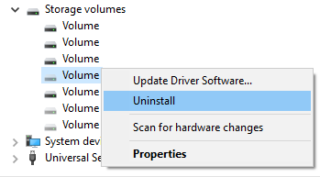
سپس سیستم را ریسترات کنید و با بالا امدن سیستم تمامی درایورها مجدد نصب خواهد شد و این بار وضعیت مشکل را بررسی کنید.
Method 2: Run USB Troubleshooter
لطفا به این لینک مراجعه کرده و ابزار USB troubleshooter را دانلود کنید و پس از دانلود آن را اجرا کنید.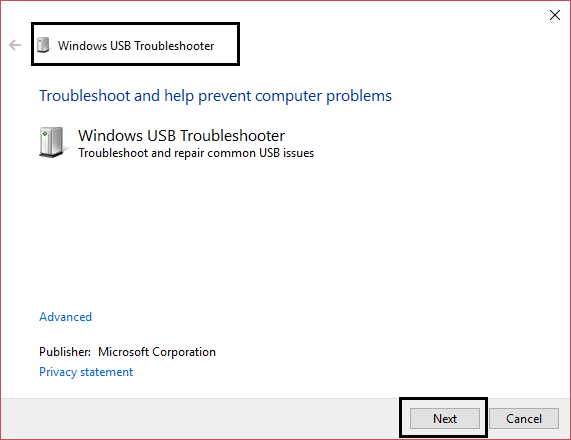
اگر دستگاه USB ای به سیستم متصل باشد، USB Troubleshooter از شما تایید برای eject آنها درخواست می کند.
اگر توسط این ابزار مشکل پیدا شد، گزینه Apply this fix را کلیک کنید و در آخر هم وضعیت مشکل را بررسی کنید.
Method 3: Run System Restore
اگر از قبل Restore point ای از ویندوز گرفته اید می توانید آنرا ریستور کنید. این تنها در صورتی است که Restore point ای وجود داشته باشد که بخواهید آنرا ریستور کنید. برای اینکار می توانید به لینک زیر مراجعه کنید. در این لینک نحوه تهیه Restore point و همچنین بازیابی آن توضیح داده شده است ولی شما فقط به قسمت بازیابی آن نیاز دارید.آموزش تهیه و بازیابی Restore point در ویندوز
Method 4: Check Connected Devices
اگر دستگاه برای راه اندازی خود نیاز به حد بیشتری از انرژی برق از پورت USB کند، این مسئله ممکن است باعث Crash سیستم شود. شما باید این دستگاه را در سیستم های دیگری هم تست کنید و ببینید آیا این مشکل در سیستم دیگر هم وجود دارد.Method 5: Disable USB Ports
دوباره به کنسول Device manager وارد شوید و تمامی دستگاه های موجود در قسمت Universal Serial Bus controllers را Disable و دوباره Enable کنید.(Method 6: Change Power Supply Unit (PSU
اگر هیچ کدام از موارد فوق مربوط کمکی به حل مشکل نکرد، احتمالا مشکل از پاور سیستم شما است. شما با تعویض پاور معیوب با یک پاور سالم دیگر میت وانید اطمینان حاصل کنید که از بابت پاور و تامین انرژی مورد نیاز برای دستگاه ها متصل شده به سیستم مشکلی نخواهید داشت.




نمایش دیدگاه ها (0 دیدگاه)
دیدگاه خود را ثبت کنید: